XML Site Haritanızı Google Arama Konsoluna Nasıl Gönderirsiniz?
Yayınlanan: 2022-01-20Web sitenize ve içeriğine yaptığınız tüm bu çalışmalardan sonra, Google'ın bunun varlığından bile haberdar olup olmadığını hayal edin. Çok sayıda - veya herhangi bir - ziyaretçi almayı nasıl bekleyebilirsiniz? Site haritanızın Google Search Console hesabınızda olması, arama sıralamalarında en iyi performansı elde etmek için gereklidir. Onsuz, Google web sitenizin içini ve dışını bilmek çok daha zor olacaktır. Ya da hiç bulmak. Neyse ki, bir XML site haritası oluşturmak ve Google'a göndermek kolay ve ücretsizdir.
Site Haritası nedir?
Site haritası, web sitenizde, arama motorlarının web sitenizde hangi sayfaların olduğunu bilmesini sağlayan bir dosyadır. Kelimenin tam anlamıyla sitenizin yapısının bir haritasıdır. Squarespace ve Wix gibi bazı platformlar, sizin hiçbir şey yapmanıza gerek kalmadan web siteniz için site haritaları oluşturur, bu nedenle Google'a göndermeye başlamadan önce bunu kontrol ettiğinizden emin olun.
Google Site Haritaları Raporu
Google'ın Site Haritaları raporunu kullanmayı seçerseniz, aşağıdakileri yapar:
- Google'a web siteniz için yeni site haritaları hakkında bilgi verir.
- Site haritası gönderim geçmişinizi görüntülemenizi sağlar.
- Google'ın site haritalarınızda hatalarla karşılaşıp karşılaşmadığını ve bu hataların neler olduğunu gösterir.
Site haritaları raporunun yalnızca 1.000'e kadar gönderilen site haritasını gösterebileceğini ve bunların gönderildikleri sırayla gösterilmeleri gerekmediğini unutmayın. Dolayısıyla, çok, çok karmaşık bir yapıya sahip büyük bir site işletiyorsanız, bu sınırın farkında olun.
Google Arama Konsolu Site Haritası Nasıl Gönderilir?
Bu işlem "gönder" kelimesini kullansa da aslında Google'a hiçbir şey yüklemezsiniz. Bunun yerine, Google'a site haritasını web sitenizde nerede bulacağını bildirirsiniz. Adım adım üzerinden geçelim.
Gereksinimler ve Googlebot Erişimi
Google'a bir site haritası göndermek için aşağıdakilerden birine sahip olmanız gerekir:
- Web sitesi için sahip düzeyinde (veya yönetici düzeyinde) izinler.
- Web sitesi sahibi değilseniz, Google'ı sitenizin robots.txt dosyasına yönlendirmeniz gerekir.
Ayrıca, Googlebot'un site haritasına erişebilmesi gerekir; bu, giriş gereksinimleriyle kilitlenemeyeceği anlamına gelir. Googlebot'un site haritasına erişimi olup olmayacağını kontrol etmek için gizli moddayken site haritası URL'sine gidin. Siz görebiliyorsanız, Google da görebilir.
XML Site Haritası Oluşturma ve Gönderme
İlk adımınız, Google'ın taraması için site haritasını sitenize göndermektir. Kabul edilebilir bir site haritası biçiminde olmalıdır. Site haritalarıyla çalışıyorsanız, çoğunlukla XML biçimiyle ilgileneceksiniz.
WordPress'in Yerleşik Aracı
WordPress kullanıyorsanız, bir XML site haritası oluşturmanın basit bir yolu vardır. Sitenizin URL'sinin sonuna wp-sitemap.xml eklemeniz yeterlidir, yazılım gerekli dosyayı otomatik olarak oluşturacaktır.
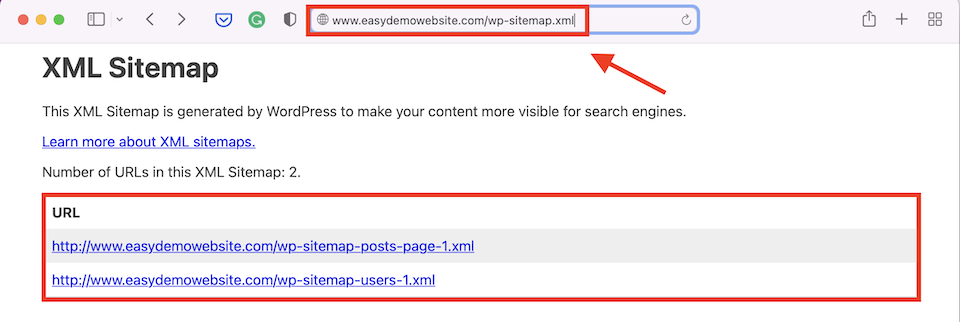
Ancak genel olarak, daha fazla kontrole sahip olmanız ve biraz daha iyi yapılandırılmış bir eklenti almanız için bir eklenti kullanmanızı öneririz. Varsayılan olarak aldığınız iyidir , ancak organik arama trafiği oluşturmaya gelince, iyi hiçbir yerde yeterince iyi değildir.
Eklenti Kullanmak
WordPress kullanıyorsanız, site haritanızı oluşturmak için bir eklenti kullanmanızı öneririz. Neyse ki, çoğu SEO eklentisi bu işlevselliğe sahip olacak ve muhtemelen zaten yüklü olanlardan birine sahipsiniz. Bu adım için Yoast SEO kullanacağız.

Yoast eklentisi yüklenip etkinleştirildikten sonra, kontrol panelinizin sol kenar çubuğundaki SEO bağlantısına gidin. Fareyle üzerine gelin, ardından Genel öğesini tıklayın. Özellikler sekmesini tıklayın, ardından XML Site Haritaları seçeneğine gidin ve henüz açık değilse, Açık duruma getirin. İşiniz bittiğinde, Değişiklikleri Kaydet 'i tıklayın.

Bunun işe yarayıp yaramadığını iki kez kontrol etmek için XML Site Haritalarının sağındaki Soru İşareti simgesine tıklayın ve ardından XML Site Haritasını Gör öğesini seçin.

Yeni sayfayı açtıktan sonra, açık tuttuğunuzdan emin olun. Yakında tekrar ihtiyacınız olacak.
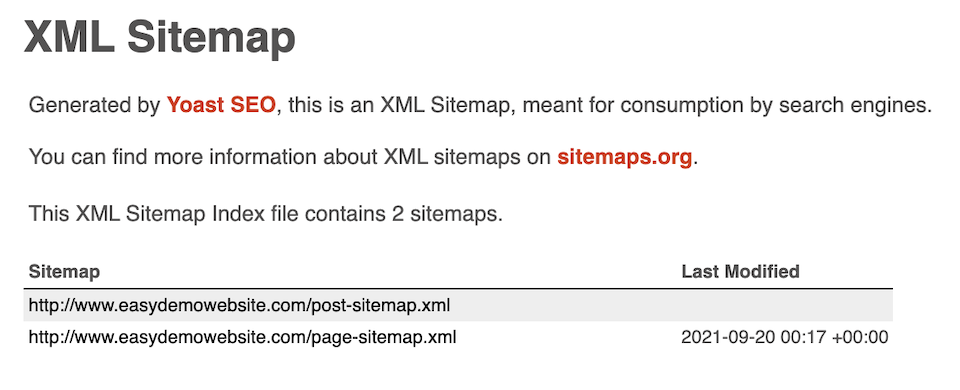
Web Sitenizi Google Arama Konsoluna Ekleme
XML site haritasını oluşturduktan sonra Google Site Haritaları raporunu açabilirsiniz. Search Console destek sayfasına gidin ve Site Haritaları Raporunu Aç'ı tıklayın. Doğru Google Arama Konsoluna yönlendirileceksiniz ve henüz bir hesabınız yoksa, bunu şimdi yapma şansınız olacak.


İlk olarak, web sitenizi eklemelisiniz. Sol üstteki Mülk Ara alanını tıklayın ve Mülk Ekle öğesini tıklayın.
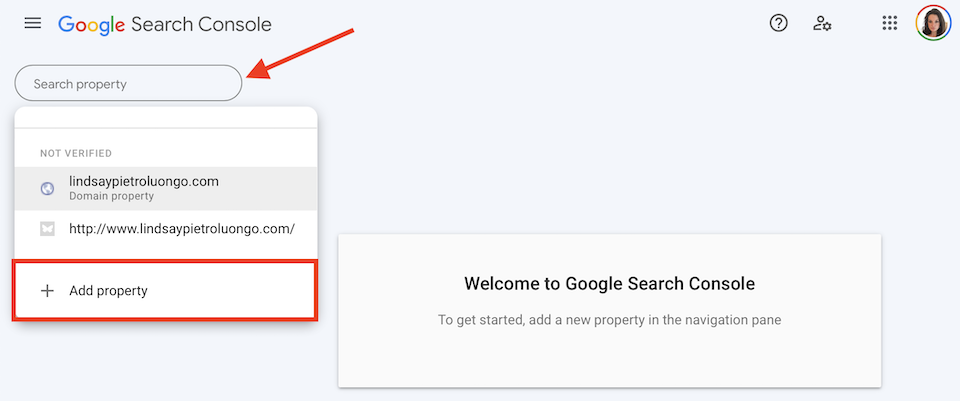
Sağdaki URL Ön Eki'ni seçin.

Alan adınızın URL'sini kutuya girin ve ardından Devam 'ı tıklayın. Ardından, birkaç seçenek içeren bir Sahipliği Doğrula kutusu göreceksiniz. Varsayılan seçenek HTML Dosyasıdır , ancak HTML Etiketine geçmenizi öneririz.

Kodun sağındaki Kopyala'ya tıklayın, ardından WordPress kontrol panelinize gidin. Yoast kullandığımızdan, sonraki adımlar özellikle bu eklenti içindir, ancak SEO eklentinizin izlemesi gereken benzer adımlar olacaktır. Sol kenar çubuğunda SEO > Genel'i tıklayın. Üst kısımdaki Web Yöneticisi Araçları sekmesini seçin. Kodu Google Doğrulama Kodu alanına yapıştırın. İşiniz bittiğinde Değişiklikleri Kaydet'e tıklayın.

Ardından, Google Arama Konsoluna dönün ve Doğrula 'yı tıklayın. Her şeyi doğru yaptıysanız, Sahiplik Onaylandı kutusu görünecektir.

Google Arama Konsolu Site Haritasının URL'sini Gönderme
Web siteniz eklendikten sonra sıra XML site haritasını eklemeye gelir. Bu Mülk Ara alanını tekrar tıklayın ve az önce eklediğiniz web sitesini seçin. Sayfanın sol tarafındaki Site Haritaları'nı tıklayın.

WordPress yönetici panelinizde açık tuttuğunuz site haritaları sayfasına gidin ve ardından URL'nin son bölümünü kopyalayın. sitemap_index.xml gibi bir şey olmalı. Bunu, Yeni Site Haritası Ekle kutusunun Google Arama Konsolunda Site Haritası URL'sini Girin yazan kısmına yapıştırın.
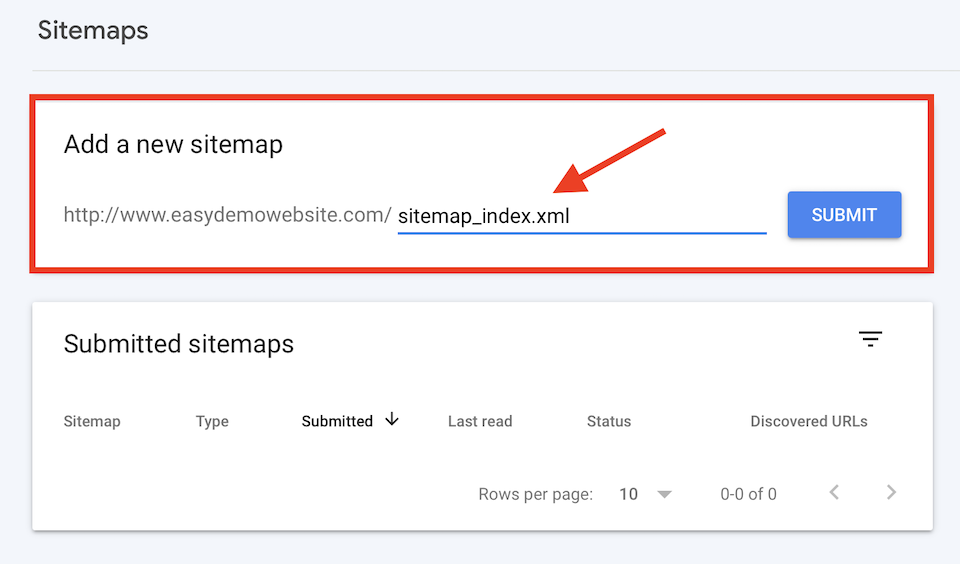
İşiniz bittiğinde Gönder'i tıklayın. Şimdi Site Haritası Başarıyla Gönderildi yazan bir kutu görmelisiniz.

Bu kadar! Google'a tüm web sitenizi taraması için biraz zaman verin. Sonunda, site haritası istatistiklerini Google Arama Konsolunda görebileceksiniz.
Bir Site Haritasını Yeniden Gönderme ve Silme
Web sitenizi ve site haritanızı değiştirseniz bile, onu Google'a yeniden göndermeniz gerekmez. Değişiklikler, sitenizin bir sonraki taranışında kaydedilecektir.
Bir site haritasını silerseniz, onu Site Haritaları raporundan kaldırırsınız, ancak Google web sitesini, yapısını veya URL'lerini unutmaz. Bir site haritasını silmek için, Google Arama Konsolunda etki alanına gidin ve soldaki Site Haritaları'nı tıklayın ve ayrıntılar sayfasını açmak için Gönderilen Site Haritaları altındaki site haritasını tıklayın.

Sağ üstteki Yatay Üç Nokta simgesini tıklayın, ardından Site Haritasını Kaldır 'ı seçin.

Toplama
Google tarafından dizine eklenen bir XML site haritasına sahip olmak, en son içeriğinizin arama sonuçlarında görüneceği anlamına gelir. Yalnızca siteniz dizine eklenmişse arama sonuçlarındaki sıralamanızı iyileştirebilir ve trafik çekebilirsiniz ve bu, Google tarafından dizine eklenmenin en iyi yoludur Ve bir bonus olarak, bir Google Arama Konsolu hesabına sahip olmak, siteniz hakkında çok daha fazla bilgiye erişim anlamına gelir . Platformun sunduğu her şeyden yararlanmak için Google Arama Konsolu için nihai kılavuzumuza göz atın.
SEO'nuzu daha da artırmak için, dahili bağlantıların SEO'ya nasıl yardımcı olduğu hakkındaki makalemize kesinlikle göz atın. O yazıda site haritalarının önemine de değindik.
Ve Google oradaki en popüler arama motoru olsa da, tek değil. Site haritalarınızı Yandex ve Bing gibi başka yerlere de gönderdiğinizden kesinlikle emin olmak istersiniz.
Site haritalarınızı yönetmek için Google Arama Konsolunu kullanma deneyimleriniz nelerdi? Yorumlarda bize bildirin!
Makale özellikli görsel Jagrutiben B Patel / Shutterstock.com
